아이폰 또는 아이패드의 애플ID로 사용하는 icloud 계정은 변경하기도 쉽지 않고 메일 오는 쓰레기를 삭제로만 처리하기엔 너무나 많이 오고.
이런 경우엔 icloud 의 메일 기능 중에 이메일 필터링 규칙을 설정하여 자동으로 쓰레기통으로 보낼 수 있습니다.
먼저 iCloud.com 으로 로그인합니다.
Mail 로 들어갑니다.
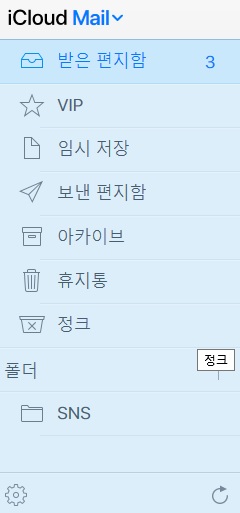
Mail에서 사이드바의 밑에 보면 톱니바퀴가 보일 겁니다.
그걸 클릭합니다.
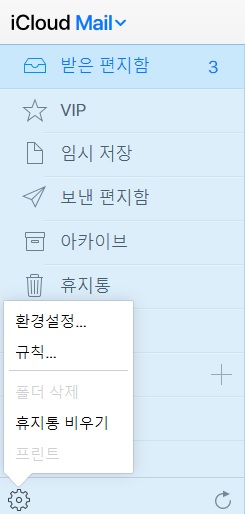
클릭한 다음 규칙을 선택합니다.
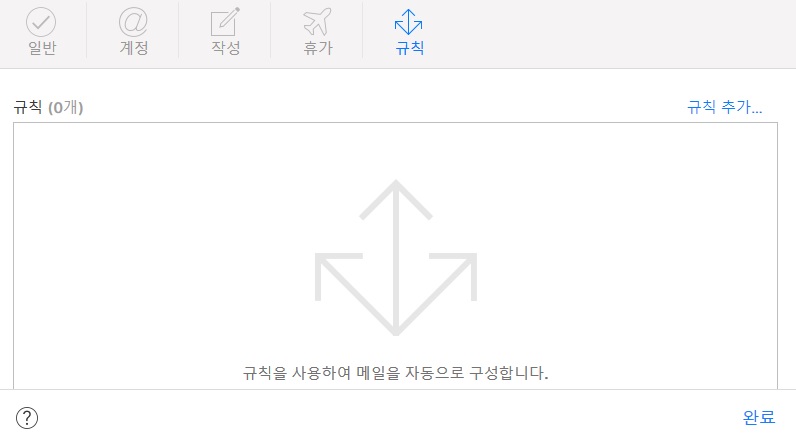
규칙 추가를 클릭한 다음 필터링 조건을 지정합니다.
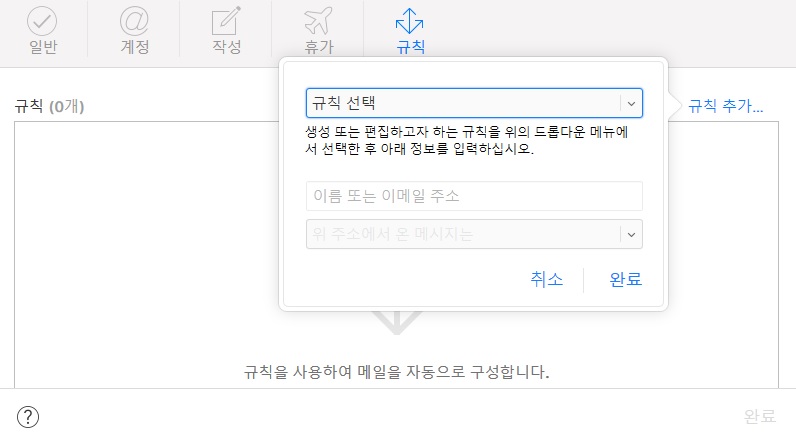
가장 간편하게 설정하는 방법은 규칙을 쓰레기통으로 이동을 선택한 후에 쓰레기 메일을 보내는 사람의 이름이나 email 주소를 입력해 주는 겁니다.
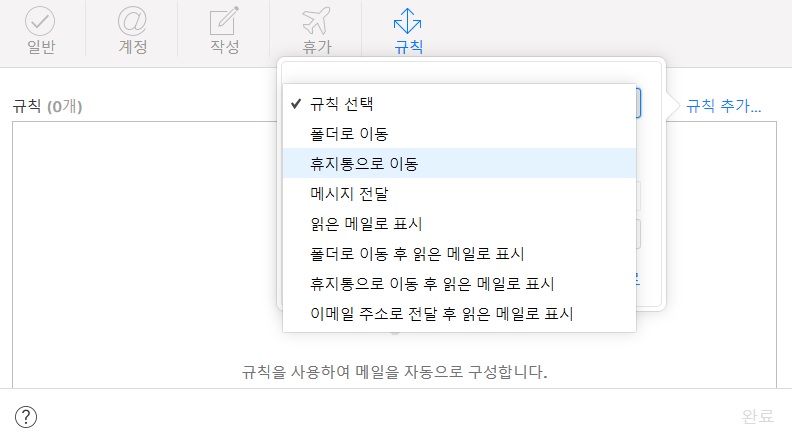
‘이름 또는 이메일 주소’ 필드에는 스팸 메일을 보낸 사람의 이름 전체 또는 일부, 이메일 주소 전체 또는 이메일 주소 도메인(이메일 주소에서 @ 기호 뒤에 있는 부분)을 입력합니다.
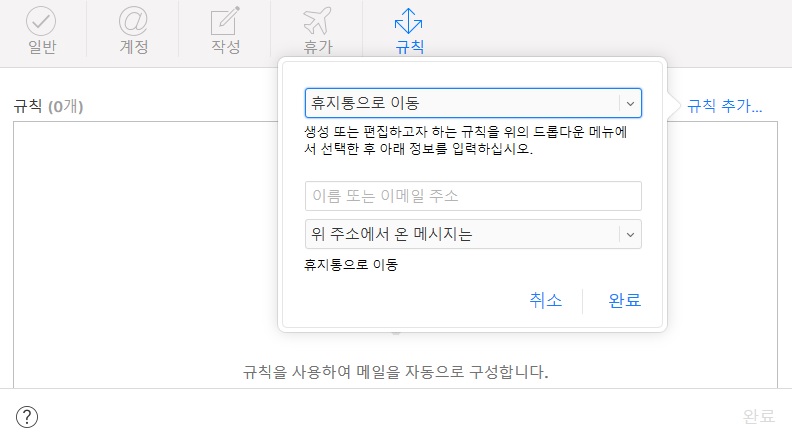
그 다음에 이렇게 걸러낸 메일을 어떻게 할지 정하는 규칙의 동작을 설정합니다.
완료 버튼을 누르면 1개의 필터 조건이 완성되어 등록된 겁니다.
이렇게 필터링 규칙을 최대 500개까지 만들어서 사용할 수 있습니다.
매번 메일을 열어 볼 때마다 엄청나게 많이 쌓여있는 쓰레기를 하나씩 삭제하려면 여간 시간이 많이 들고 스트레스 받은 일입니다.
자동으로 필터링이 되어 쓰레기통으로 옮겨지게 해 두면 아주 깔끔한 메일함이 됩니다.
수신 메시지에 새로운 규칙이나 변경된 규칙이 적용되려면 최대 15분까지 걸릴 수 있습니다.
애플,아이폰,아이패드,icloud,메일,스팸,필터링,자동삭제,
'IT·TECH' 카테고리의 다른 글
| macOS Big Sur, Face ID 지원할 가능성 (0) | 2020.07.25 |
|---|---|
| Mozilla VPN, 월 5달러, 무제한 대역폭, 동시 5개 기기 지원, (0) | 2020.07.24 |
| 기만적인 거래 관행을 주장하는 Texas 검찰, 애플에게 여러가지 혐의 조사 중 (0) | 2020.07.24 |
| 코닝, 낙하와 스크래치 내구성 강화된 차세대 'Gorilla Glass Victus' 발표 (0) | 2020.07.24 |
| [Epic Games] Next Up Hero , £14.99 -> Free (0) | 2020.07.24 |